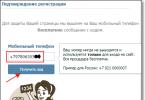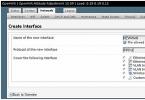Планшет является малогабаритным мобильным компьютером, который появился на рынке благодаря компании Apple в 2010 году. Отличительной особенностью планшета от стационарного компьютера или ноутбука является отсутствие клавиатуры и мышки. Для управления работой планшета достаточно прикоснуться подушечкой пальца к его экрану (на сленге тапнуть) в требуемой точке, а для перелистывания страниц достаточно провести пальцем по экрану в нужном направлении.
Благодаря малым размерам, весу и простоте управления планшеты мгновенно завоевали весь мир и сегодня в любом уголке планеты в самом неожиданном месте можно встретить человека с планшетом в руках. Мобильность планшета открыла не только новые возможности общения, но спровоцировала дополнительные неисправности планшетов, связанные с их механическими поломками. Планшет можно случайно уронить, на него иногда садятся или наступают ногой.
Все неисправности планшетов можно разделить на два вида – программные и аппаратные. Программные отказы в работе планшета возникают в случае нарушения работы программного обеспечения и устраняются прошивкой или повторной инсталляцией неработающего приложения. Аппаратные поломки (механические и электрические) связаны с выходом из строя элементов планшета, таких как микросхемы, транзисторы, резисторы, конденсаторы, аккумулятор, кнопки, сенсорный экран или матрица.
В настоящей статье на примере ремонта планшета Acer A500 рассмотрен способ ремонта планшета с механическим повреждением кнопки включения, расположенной на его корпусе. Из-за поломки кнопки планшет невозможно было включать и выключать.
Если не включается планшет, что делать?
Если вдруг стабильно работающий до этого момента планшет при очередном включении нажатием на кнопку включения (Power) не включается, многие впадают в отчаяние. Ведь так хотелось пообщаться с друзьями или побродить по просторам Интернета. Первое, что необходимо, это успокоиться и проанализировать ситуацию, чтобы определить возможную причину отказа планшета.
Причины, из-за которых планшет может не включаться
Планшет может не включаться по одной из следующих причин:
- Разрядился аккумулятор.
- Поломка адаптера питания.
- Некорректная работа программного обеспечения.
- Выход из строя кнопки включения Power, аккумулятора и других компонентов.
В перечне неисправности перечислены в порядке частоты их возникновения. Рассмотрим, как можно определить причину неисправности планшета и способы его ремонта.
Разрядился аккумулятор планшета
Если планшет много времени работал, и его не выключили кнопкой выключения, то вполне возможно в следующий раз его включить не получится. Хотя планшет через установленное время автоматически переходит в спящий режим, но все равно продолжает потреблять незначительное количество электроэнергии. Если аккумулятор за время перерыва в работе планшета полностью разрядится, то планшет автоматически выключится и включить его с помощью кнопки включения будет невозможно.

Для оживления планшета необходимо подключить к нему адаптер питания и нажав на кнопку включения, удерживать ее в нажатом положении более трех секунд. Планшет должен включиться и загрузиться программное обеспечение.
Кнопка включения может не реагировать, если планшет продолжительное время находился на улице при отрицательной температуре воздуха. Это связано с тем, что при отрицательной температуре любой аккумулятор теряет способность полноценно отдавать электроэнергию.
Недопустимо сразу включать планшет после сильного охлаждения. Необходимо после внесения планшета с морозной улицы в теплое помещение подождать не менее получаса, пока планшет не прогреется и не испарится конденсат, выпавший на его поверхности. Попадание влаги на электронные компоненты может привести к выходу электроники планшета из строя.
Еще планшет может не включаться без подключения к нему адаптера питания, если аккумулятор вышел из строя. Аккумулятор может отказать преждевременно из-за низкого его качества, нахождения в состоянии глубокого разряда продолжительное время или в результате выработки ресурса. Качественные аккумуляторы служат от 3 до 5 лет, при этом со временем продолжительность работы планшета в автономном режиме из-за старения аккумулятора постепенно уменьшается.
В планшетах устанавливают литий-ионные аккумуляторы, которые плохо переносят длительный глубокий разряд. Такое состояние аккумулятора очень снижает срок его службы и даже может вывести полностью аккумулятор из строя. Поэтому в случае появления на экране планшета оповещения о необходимости подключить зарядное устройство, сделать это нужно при первой возможности. Аккумулятор также необходимо полностью зарядить перед выходом из дома или перед длительным перерывом работы планшета.

На экранах любых электронных устройств, работающих от аккумулятора, всегда выводится динамический значок, показывающий степень заряда аккумулятора. Значок представляет собой заштрихованную частично или полностью белым цветом батарейку, как показано на фотографии справа. Когда батарейка все заштрихована, то аккумулятор заряжен полностью.
Неисправности и ремонт адаптера питания планшета
Адаптер питания планшета представляет собой электронный блок, преобразующий переменное напряжение бытовой сети 220 В в напряжение постоянного тока 12-18 В. Величина напряжения зависит от модели планшета.

Адаптер также рассчитан на определенный ток нагрузки и поэтому недопустимо бездумно вместо штатного, использовать адаптер питания от других устройств, даже если разъем подключения подходит, так как можно вывести планшет из строя.
В адаптере питания планшета перетерся провод
Несмотря на высокую надежность адаптеров питания планшетов и ноутбуков, даже китайских, бывает, что они выходят из строя. В большинстве случаев это происходит из-за нарушения правил эксплуатации. Некоторые пользователи при работе на планшете с подключенным адаптером к электросети, из-за недостаточной длины провода, натягиваю его, как струну. Бывает, провод адаптера погрызут и домашние животные.

В результате в месте выхода провода из разъема он перетирается, или деформируются контакты в гнезде планшета, и подача напряжения на планшет происходит с перебоями и со временем вовсе прекращается.

Если при работе на планшете при подключенном адаптере питания периодически исчезает символ молнии на значке батарейки, то это свидетельствует о том, что частично перетерся провод или деформировались контакты в гнезде подключения разъема питания адаптера.
Для того чтобы определить в каком месте пропадает контакт, нужно вставить разъем адаптера в планшет и, прижимая его к планшету добиться, чтобы на значке батарейки появилась молния. Затем помять провод. Если молния будет пропадать, значит, виноват провод. Если молния не будет исчезать, значит, причина заключается в плохом контакте разъемного соединения. Необходимо произвести осмотр штекера. В случае, если внешних признаков его механического разрушения нет, значит произошла деформация контактов в ответной части, которая установлена в планшете. Замена разъема в планшете возможна только в сервисной мастерской.
Адаптер питания планшета не выдает напряжение
Если ранее при работе планшета аккумулятор стабильно заряжался, и внезапно зарядка аккумулятора прекратилась, хотя аккумулятор еще полностью не зарядился, то значит, адаптер был вставлен в обесточенную или неисправную розетку, либо вышел из строя.

На любом адаптере питания всегда имеется наклейка, в которой указаны все его технические характеристики, включая выходное напряжение и допустимый ток нагрузки. Например, на приведенной табличке адаптера указано, что адаптер обеспечивает выходное напряжение (OUTPUT) 19 В и допускает максимальный ток нагрузки 2,15 А.
Виновен ли адаптер питания в том, что планшет не включается с помощью кнопки включения, можно узнать измеряв вольтметром величину напряжения на выходном разъеме адаптера.

Для этого достаточно концами щупов мультиметра, включенного в режим измерения постоянного напряжения, прикоснуться к центральному и внешнему выводам разъема. Плюс обычно находится на центральном выводе разъема. Если величина напряжение равна или больше указанной на наклейке, то адаптер исправен и причина неисправности кроется в планшете.
Как отремонтировать адаптер питания планшета своими руками
Если диагностика показала, что планшет не включается из-за неисправного адаптера питания, то есть два пути решения проблемы – купить за $15 новый адаптер или отремонтировать отказавший своими руками.

Для того чтобы точно определить неисправен провод или электронный блок адаптера питания его необходимо вскрыть. Обычно корпус адаптера состоит из двух половинок, склеенных между собой. Для разъединения половинок нужно ввести в зазор рядом с местом вывода шнура адаптера плоское жало отвертки и постепенно раздвигать половинки по периметру. Иногда это сделать не очень просто но, как правило, всегда удается без повреждения внешней поверхности корпуса.

После вскрытия адаптера откроется доступ к месту припайки проводов шнура. Для локализации отказа нужно прозвонить с помощью омметра по очереди каждый из проводов шнура, прикасаясь одним щупом к месту пайки провода, а вторым к соответствующему выводу разъема. При этом необходимо изгибать и растягивать шнур. Если сопротивление проводов близко к нулю и при воздействии на шнур не изменяется, то он исправен, и нужно проверить работу электронной части адаптера.
Внимание, часть электронной платы адаптера не имеет гальванической развязки с бытовой сетью и прикосновение к оголенным частям деталей и печатных проводников опасно для жизни.
Если шнур оказался в исправном состоянии, то нужно проверить работу электронной части. Для этого необходимо подключить адаптер к питающей сети и измерять на контактах припайки проводов шнура напряжение вольтметром . В качестве розетки лучше всего использовать удлинитель типа «Пилот» с выключателем. Выключатель «Пилота» необходимо установить в выключенное положение и адаптер вставить в одну из его розеток. Далее установить мультиметр в режим измерения постоянного напряжения и прикоснуться к точкам припайки проводов выходного шнура. Включить «Пилот». Напряжение должно быть равно или больше, указанного на этикетке.
Если напряжение отсутствует, то необходимо осмотреть внешний вид электронных деталей, печатные проводники и электролитические конденсаторы (на фото цилиндр синего цвета) на наличие вздутий или следов подтеков электролита. Если таковы есть, то их надо заменить.
Ремонт электронной платы адаптера требует знаний и опыта работы с измерительными приборами. Если внешним осмотром выявить отказавший элемент не удалось, но на этом ремонт можно заканчивать и покупать новый адаптер питания планшета.

Если шнур оказался в обрыве в месте выхода из адаптера, то его можно укоротить, снять с концов изоляцию и запаять, соблюдая полярность, в печатную плату. В случае, если обрыв находится в месте входа в разъем, то потребуется полная замена шнура, так как при замене только разъема невозможно надежно закрепить в нем провода. При покупке нового шнура следует выбирать его с разъемом того же типоразмера, который стоял ранее.

Запаивая шнур в плату нужно соблюдать полярность. На плате адаптера, представленной на фотографии полярность знаками «+ » и «- » не обозначена. Но и так понятно, что в отверстие, обозначенное GND (общий провод), всегда впаивается отрицательный провод (внешний контакт разъема), а в VO - положительный (центральный контакт разъема). Стандарта на цвет проводов адаптеров нет и поэтому прежде, чем запаивать провода в плату необходимо их прозвонить с помощью мультиметра.

Осталось уложить шнур в выемку корпуса адаптера и сомкнуть его половинки. Для склейки корпуса нужно по всей окружности смазать стык Универсальным секундным клеем Супер Момент, плотно прижать половинки друг к другу и оставить в таком положении на несколько минут. Но перед склеиванием желательно подключить адаптер питания к планшету и проверить его работу. Если планшет сразу включился и начался заряжаться аккумулятор, то можно склеивать корпус адаптера и на этом ремонт адаптера питания планшета своими руками можно считать законченным.
Некорректная работа программного обеспечения планшета
Бывают случаи, что планшет не включается при нажатии на кнопку включения (Power) после необдуманных действий пользователя с программным обеспечением, таких как некорректная установка новых приложений, неудачная прошивка, изменение или перемещение системных файлов. Не исключено заражение планшета вирусом. В таком случае планшет кнопкой Power включается, но программное обеспечение не загружается или работает некорректно. В результате на экране может появиться картинка поломанного робота или экран остается черным.

При черном экране для восстановления работы планшета можно попробовать его перезагрузить с помощью, утопленной в корпус кнопки RESET. На некоторых планшетах надписи нет, а рядом с небольшим отверстием нанесена красная точка. Кнопка RESET утоплена специально, чтобы исключить прерывание работающих программ при случайном нажатии на нее при работе с планшетом. Поэтому нажать на кнопку перезагрузки планшета RESET возможно только с помощью зубочистки, конца разогнутой скрепки или аналогичного тонкого стержня.
Перед нажатием кнопки следует отключить планшет от док-станци, и извлечь из него sim и flash карты. Далее нажать на кнопку RESET и удерживать ее не менее 3 секунд. Система должна перезагрузиться и вполне возможно планшет заработает.
Перед перезагрузкой планшета с помощью кнопки RESET следует учесть, что в некоторых моделях планшетов система может вернуться к заводским настойкам. В этом случае все сделанные вами настройки и личная информация будут утеряны. Если все перечисленные выше действия не привели к положительному результату, то следует обратиться в сервис, так как восстановление работы планшета возможно только при подключении его к другому компьютеру, на котором установлено специальное программное обеспечение и опыт работы с ними.
Определение неисправности
и ремонт кнопки включения планшета Power
Случается, что планшет не включается при нарушении работы кнопки включения Power. Неисправность кнопки легко диагностируется по поведению планшета при нажатии на нее.
Диагностика неисправности кнопки Power
Нажатие на исправную кнопку Power должно сопровождаться следующим поведением планшета:
- Тихим механическим щелчком, исходящим от кнопки.
- При нахождении планшета в режиме сна привести к появлению на экране картинки.
- Появлению всплывающего меню для выключения планшета, если он работает.
Если при нажатии на кнопку планшет ведет себя иначе, то кнопка неисправна, и для ее ремонта понадобится планшет разобрать. На планшете можно будет работать, но выключить его будет невозможно, а включить получится, только вставив штекер адаптера питания, подключенного к сети или нажатием на кнопку RESET. Пока аккумулятор заряжен планшет будет находиться либо в работающем состоянии или в состоянии сна. Выключить планшет будет невозможно, но он выключится сам, когда полностью разрядится аккумуляторная батарея.
Если после диагностики определено, что планшет не включается по причине неработающей кнопки включения Power, то для ремонта планшета придется его разобрать.
Как разобрать планшет Acer A500 своими руками
Рассмотрим на примере разборки планшета Acer A500 как правильно нужно разбирать планшет. Прежде, чем приступать к разборке планшета необходимо подготовить рабочее место и запастись инструментом.

Стол, на котором будет разбираться для ремонта планшет необходимо покрыть мягкой тканью. Из инструмента понадобится отвертка с крестовым тонким жалом, пинцеты разных размеров, металлическая лопатка, пластиковый медиатор или банковская карточка.
Обычно две половинки корпуса планшета удерживаются между собой с помощью защелок. Но в некоторых моделях имеются еще и винты. Иногда они явно видны на задней крышке, а иногда спрятаны под резиновыми упорами. Поэтому прежде чем разъединять крышки нужно внимательно осмотреть планшет и в случае обнаружения винтов их выкрутить.

По всему периметру внутри основной половины планшета, в которой установлен экран и вся электроника, имеются пластмассовые приливы с углублениями, как показано на фотографии выше.

А по периметру задней крышки сделаны выступы, которые при смыкании крышек заходят в углубления передней части корпуса планшета. При сдавливании половинок корпуса выступы входят в углубления и таким образом, обеспечивается надежное сцепление и плотное смыкание половинок корпуса планшета. Поэтому чтобы разобрать планшет нужно вывести выступы из углублений.
Меньше всего защелок находится в зоне кнопок регулировки громкости звука и включения планшета. Поэтому с этого места и надо начинать разъединение половинок корпуса.

Теперь представляя, как устроены защелки планшета можно, приступать к разборке его корпуса. Планшет нужно положить на мягкую ткань экраном вниз. Далее на глубину пару миллиметров вставить в щель между половинками планшета лезвие металлической лопатки, и опуская ее ручку вниз и незначительно проворачивая разомкнуть ближайшую защелку. Как только между половинками образовалась щель необходимо в нее вставить плоскую отвертку или другой предмет, чтобы половинки опять не сомкнулись. Теперь передвигая лопатку по периметру вдоль щели нужно разомкнуть все остальные защелки.
В Интернете можно найти рекомендации вместо металлической лопатки использовать пластиковую карточку или медиатор (небольшой пластиковый тонкий треугольник, который используют музыканты при игре на струнных инструментах), но попытка разобрать планшет с помощью них у меня не увенчалась успехом. Пластиковая карточка при попытке втиснуть в щель между крышками планшета деформировалась. А вот разъединять корпуса пультов дистанционного управления с помощью пластиковой карточки очень удобно.
Освобожденную от защелок заднюю крышку надо снимать осторожно, чтобы не порвать провода, идущие от возможно установленных в ней электронных деталей, например динамиков, микрофонов или видеокамеры.

Задняя крышка с планшета снята, и теперь можно изучить его внутреннее устройство для принятия решения о последовательности дальнейшей разборки.
Если планшет разбирался для замены аккумуляторной батареи, то теперь нужно отвинтить винты крепления крышки, закрывающей аккумулятор. Далее, отпаять провода идущие от аккумулятора к плате (если припаяны) или вынуть разъем и заменить аккумулятор новым. При припайке проводов следует соблюдать полярность.

Планшет разбирался с целью восстановления работы кнопки включения Power, которая в результате диагностики была признана неработающей. После снятия задней крышки и осмотра кнопки стало понятно, почему она не работает – разрушился припой в местах пайки основания кнопки к печатной плате. В результате кнопка отошла в сторону, и клавишей Power стало невозможно на нее нажать. Но радоваться было рано, так как доступ к ремонту кнопки можно было получить, только после снятия материнской печатной платы с процессором.
Как правильно разъединять разъемы и плоские шлейфы планшета
Сложность снятия материнской платы заключалась в том, что к ней подключено много шлейфов из проводов с помощью разъемных соединений, в том числе и несколько плоских без разъемов, которые очень тонкие и легко повреждаются. Для правильной расстыковки разъемов необходимо представлять, каким образом их половинки удерживаются между собой.
Внимание , разъединять разъемы, вытягивая их за выходящие из них провода шлейфа недопустимо, так как провода тонкие и легко могут порваться. Особенно опасно, если внешне провод выглядит целым, а внутри пластмассовой оболочки жила оборвалась. Найти и устранить такую неисправность самостоятельно будет непросто.

Самыми простыми разъемами в планшете являются коаксиальные, которые предназначены для передачи высокочастотного сигнала. Съемная половинка разъема фиксируется за выемку в ответной части благодаря подпружиненному ободку разрезной чашки. Для расстыковки разъема нужно поддеть чашку за ободок плоским жалом отвертки.

Разъемы, показанные на фотографии, не имеют защелок и удерживаются за счет трения. Для их расстыковки достаточно захватить губками пинцета съемную часть разъема и покачивая ее в стороны извлечь из стационарной части. Если рядом расположены два одинаковых разъема на гибких проводах, то для исключения путаницы при сборке их целесообразно перед расчленением разъема промаркировать.

Этот тип разъема имеет два фиксатора в виде выступов на верхней плоскости съемной части. Выступы зацепляются за два отверстия квадратной формы, сделанные в запаянной части разъема. Разъем расстыковывается таким же способом, как и предыдущий.

Для вытаскивания пластмассовых вкладышей разъемов я использую небольшой пинцет длиной 10 см. Чтобы губки пинцета не соскальзывали, они заправлены, как на фотографии. Таким пинцетом так же удобно вытаскивать из печатной платы выводы резисторов, диодов и подобных им радиоэлементов при выпаивании.

Такой вид разъемного соединения представляет собой плоский кабель, оголенный конец которого прижат к контактам в пластмассовой колодке. На разъеме видна черная планка, которая и является рычагом фиксатора.

Для освобождения шлейфа достаточно повернуть эту планку на 90° по часовой стрелке, как показано на фотографии, и взявшись пальцами за ребра шлейфа извлечь его из разъема.

Для закрепления шлейфа в разъеме необходимо, прилагая минимальное усилие, взявшись пальцами за его боковые стороны вставить шлейф на место в разъем.


Все разъемы от материнской платы отсоединены и осталось только отклеить отрезки скотча, которые прижимают провода и отвинтить несколько винтов. Скотч нужно сохранить, так как при сборке планшета его надо будет приклеить на прежние места.

Вот так отошла кнопка включения планшета, очевидно, что китайский производитель сэкономил на припое. Кнопка была установлена на прежнее место и припаяна с помощью десяти ватного паяльника к печатной плате. Дополнительно кнопка была проверена с помощью мультиметра. При нажатии на ее толкатель сопротивление становилось равным нулю, а при отпускании – бесконечности.

За кнопкой включения находится довольно массивный датчик положения планшета. Для исключения повторного смещения кнопки включения было измерено штангенциркулем расстояние от задней стенки кнопки до боковой стороны датчика. Оно составило три миллиметра. Из пластины стеклотекстолита толщиной три миллиметра была сделана пластинка в размер кнопки.

Пластинка, после покрытия ее боков тонким слоем клея Момент была плотно вставлена между кнопкой и датчиком положения, как на фотографии. Благодаря такой доработке материнской платы сдвинуть кнопку включения с места даже при сильном нажатии на нее стало невозможным.
Статьи и Лайфхаки
Если не включается планшетный компьютер, любознательные пользователи сразу обращаются к Интернету, чтобы узнать, как запустить планшет на Андроиде. Причины подобных неприятностей бывают различные.
Основные причины проблемы
В первую очередь, это физические причины, а именно: механическое повреждение кабеля, батареи либо платы.«Аппаратная» поломка - это наиболее неприятный случай, поскольку вследствие физической неисправности (при падении либо сильном ударе) в домашних условиях выполнить ремонт практически невозможно.
Если не истек гарантийный срок, то самостоятельно ремонтировать планшет просто бессмысленно, ведь выполнить ремонт либо заменить планшет производитель обязан совершенно бесплатно.
Чтобы не усугубить ситуацию, единственным правильным решением проблемы является обращение в специализированный центр.
Кроме этого, планшет может не запускаться, если что-нибудь произошло с его операционной системой.
- Возможно, было неудачным обновление вашего устройства, появились вирусы или оказалась совершенно несовместимой недавно установленная на планшет программа.
- В случае «программной» поломки у пользователя существует возможность реанимировать планшетное устройство посредством установки базовых настроек (с помощью HardReset).
- Большего всего страдают от «программной» поломки устройства, произведенные в Китае.
Последовательность действий

Специалисты рекомендуют тщательно изучить инструкцию, касающуюся конкретной модели устройства.
- Сначала следует выключить планшетный компьютер, изъять карточку памяти и sim-карту, а потом нажать и удерживать в течение 15 секунд кнопочку увеличения громкости, а затем выключить устройство.
- Можно перед включением устройства вытащить и вставить обратно батарею. После вибрирования девайса появится меню, где следует выбрать Reset Андроид для перезагрузки планшета.
- Данная процедура позволит удалить всю лишнюю информацию и установленные настройки, вернув первоначальные настройки, помогающие реанимировать планшет.
- Не волнуйтесь, если после первой попытки не получается запустить устройство – нужно данные действия снова повторить. С решением подобной проблемы пользователь сможет справиться самостоятельно, без обращения в сервис.
- Если же повреждена матрица экрана (перегорели некоторые детали), пользователю нужно срочно обратиться к специалистам.
Независимо от стоимости и характеристик техники, проблемы могут появиться у любого гаджета. Если вы сейчас читаете эту статью, значит, с вашим планшетным компьютером случилась беда, например, . Прежде чем бежать в сервис-центр, отдавать гаджет в ремонт и платить за диагностику, можно попробовать самому выяснить, почему .
Причины поломки могут крыться как в программном обеспечении ОС Андроид, так и в «железе». Разумеется, после серьезного падения, скорее всего, устранить проблему самостоятельно будет сложно. Но если планшет перестал включаться после установки приложения или обновления прошивки, то вы вполне сможете справиться своими силами. Но обо всем по порядку: разберемся с диагнозом по симптомам.
Планшет невозможно включить
Причин, по которым может не включаться планшет, множество. Для того, чтобы восстановить работоспособность устройства, следует исключить самые банальные поломки:
- В первую очередь проверьте аккумулятор. Как это не смешно, но многие владельцы гаджетов попросту забывают вовремя поставить устройство на зарядку. Android-модели после подключения к питанию ещё в течение 10 минут могут не подавать «признаков жизни». Все равно не включается? Убедитесь в исправности зарядного устройства.
- Убедитесь в исправности кнопки включения. Для этого рекомендуем прислушаться, ведь при нажатии должен быть слышен щелчок. Проблема лечится с помощью пайки, но такого рода работу лучше доверить специалисту. В том случае, если не закончился период гарантийного обслуживания, тем более не советует заниматься самодеятельностью.
- Убедитесь, что планшет не поврежден. Например, если он провел какое-то время в руках ребенка, то стоит поискать трещины или вмятины на корпусе. В этом случае ремонт также стоит доверить профессионалам, ведь самостоятельно выявить точную причину неполадки будет сложно.
Диагностика и ремонт в домашних условиях
В случае если не включается, а у вас нет возможности обратиться в сервисный центр, стоит попытаться реанимировать гаджет самостоятельно. При этом вы, конечно же, должны отдавать себе отчет в том, что в случае неудачи он уже может не подлежать ремонту.
Для начала необходимо исключить следующую ситуацию ― устройство работает, но нет изображения. Сделать это довольно просто. Для начала вы заряжаете планшет, потом выключаете. Спустя 20 минут включите его, подождите две минуты и проверьте заднюю крышку: она должна немного нагреться. Если всё обстоит именно таким образом, то придётся разбирать гаджет и проверять шлейфы. Также проблема может скрываться в сгоревшей видеоплате ― тогда ремонт не обойдется без пайки.

Часто встречаются и поломки, связанные с системой питания. В большинстве Android-моделей аккумулятор припаивается к системной плате проводами. Иногда батареи подключаются с помощью шлейфа или коннектора. Поэтому сначала необходимо проверить контакты. Если все подключено правильно, то продолжаем поиск неисправности.
Нередко устройство может не включаться из-за вышедшего из строя . В этом случае было бы неплохо измерить напряжение, выдаваемое батареей и с платы. Чтобы измерить вольтаж платы, нужно вынуть аккумулятор и подключить зарядное устройство. В итоге вы должны получить следующие данные:
- при зарядке на 5 V батарея имеет 3,7 V, а с платы подается 3,9–4,2 V;
- при зарядке на 9 V батарея имеет 7,4 V, а с платы подается 7,9–8,2 V;
- при зарядке на 12 V батарея чаще всего имеет 7,4 V, а с платы подается 7,9–12,2 V.
Если показатели ваших измерений соответствуют вышеуказанным данным, то нет проблем с цепью питания. В таком случае искать причину, почему не включается гаджет, стоит в неисправностях платы или сбое загрузчика. В любом случае «самолечение» противопоказано, и стоит обратиться за помощью.
Планшетный компьютер включается «наполовину»
Рассмотрим теперь такой случай ― ваш гаджет включается, но на экране зависает бесконечная заставка с надписью «Android» или с изображением поломанного робота. Здесь причина в программном сбое. Он обычно происходит после установки обновлений, новых приложений, принудительного завершения системных процессов.

Как лучше поступить в данной ситуации? Стоит попробовать сброс на заводские настройки. Вы потеряете все свои данные, но зато получите работоспособное устройство. Чтобы осуществить hard reset нужно попасть в режим RecoVery. В зависимости от модели гаджета вам поможет нажатие одной из следующих комбинаций клавиш:
- повышение громкости, понижение громкости и кнопка включения;
- кнопка включения, клавиша «домой» и повышение громкости;
- кнопка включения и понижение громкости;
- кнопка включения и повышение громкости;
- понижение и повышение громкости.
Далее нужно отыскать раздел «wipe data/factory reset», после выбора которого смело нажимайте «yes - delete all user data». Затем выбирайте «Reboot System». Перемещение между пунктами в режиме RecoVery осуществляется с помощью качельки регулировки громкости, а подтверждение выбора производится клавишей включения.

В тех случаях, когда hard reset бессилен, можно попробовать перепрошить устройство. Но для этого вам нужно получить root-права. В большинстве случаев это означает, что вы лишаетесь гарантии. К тому же вы действуете исключительно на свой страх и риск, поэтому никто не дает никаких гарантий позитивного результата. Прежде чем это сделать, подумайте всё же об обращении в сервис-центр.
Разумеется, при любых попытках существует риск окончательно «доломать» устройство. Поэтому без определенных познаний в электронике вы можете разве что сделать сброс к заводским настройкам и убедиться в исправности зарядного устройства.
Особенно часто бывают типичные «болезни» у недорогих китайских моделей. Если знаете о подобных проблемах, то поделитесь своим опытом и способами «лечения» с нашими пользователями. Вы все-таки решили взяться за разбор гаджета? Поищите в сети инструкцию для вашей модели.
28.12.2015
Что делать, если планшет не включается? Устраняем все проблемы и их причины.
Еще вчера все было нормально, а сегодня не включается планшет. Что делать? Как устранить неприятность и вернуть устройству рабочее состояние? Попытаемся сделать это вместе, чтобы вам не пришлось идти в мастерскую.
В чем заключаются основные причины поломки?
«Железные».
«Софтверные».
«Железные» связаны с тем, что устройство не может включаться из-за поломки кабелей, неисправности батареи, проблем с материнской платой или другими деталями устройства. Рядовому пользователю устранить такие поломки сложно: здесь требуются технические знания, специальные инструменты и запчасти. А самостоятельная разборка устройства может привести к "сгоранию" выданной вам гарантии. Дальнейший ремонт нужно будет делать за свой счет.
"Софтверные" связаны с установленным программным обеспечением и софтом: не совсем удачное обновление, аппаратный сбой, вирус и другие. Многие пользователи могут разобраться с такими сбоями. Но перед устранением проблемы все же стоит разобраться с ее причиной.
Попытаемся разобраться, почему не включается планшет, исследовать все симптомы и устранить неисправность.
1. Планшет отказывается запускаться из-за батареи
Вспомните, когда вы в последний раз заряжали девайс. Возможно, устройство не включается, потому что не хватает заряда батареи. Если случилась полная разрядка, то даже после подсоединения к источнику питания устройство не будет включаться (ему необходимо время, чтобы аккумулятор накопил заряд). Если через 15 минут зарядки включить устройство не удалось, "копаем" дальше в поисках причины неисправности.
2. Зарядка гаджета не работает
Вы поставили ваше устройство на зарядку, а через пару часов обнаружили его выключенным? Возможно, ЗУ отошло, и гаджет просто не успел накопить заряд. Чтобы проверить работоспособность, подключите другие планшеты и оцените результат. Часто зарядные устройства перегорают.
3. Повреждения вызвали сбои в работе
Трещины, вмятины, странные разводы («паутинка» или полосы) – причины того, что вам важно обратить внимание на ремонт. Возможно, после падения планшета случился серьезный сбой, для устранения которого придется идти к специалистам в мастерскую.
4. Видеоадаптер гаджета «полетел»
Вы не сможете запустить устройство в работу. Чтобы решить проблему с неисправным видеоадаптером, вам необходимо отправиться в мастерскую.
ВАЖНО! Если сохранилась гарантия (у разных производителей она может быть от 6 до 18 месяцев), ни в коем случае не разбирайте планшет! Это повлечет за собой отказ в гарантийном обслуживании, и вам придется платить за ремонт устройства.
Что делать, если планшет включается, но тормозит и виснет при загрузке?
Сказать, что не включается планшет, нельзя. После нажатия кнопки Power загорается подсветка, на заставке появляется привычная загрузка Android… И все на этом! Устройство не включается. Причин возникновения подобной проблемы множество. Среди них:
Установленные программы. Возможно, вы устанавливали или удаляли программы. Приложения, но возник какой-то сбой. В результате это привело к «крэшу» системы и сбоям в ее работоспособности.
Запущенные вредоносные приложения, вирусы, «крякнутые» программы.
Завершенные принудительно процессы. Вы от имени администратора завершили процессы, которые отвечали за работу системы. Случился сбой, для устранения которого вам нужно нажать на кнопку Reset (для ее активации на большинстве устройств необходима иголка или же шариковая ручка).
«Откатить к заводским настройкам» - одно из самых логичных решений в такой ситуации.
ВАЖНО! Hard Reset возвращает устройство к первоначальному состоянию (такому, с каким он вышел с конвейера). Это значит, что ваши файлы и приложения удалятся. Если хотите сохранить часть информации, перед сбросом настроек вытащите из устройства сим-карту и карту памяти.
Как осуществить Hard Reset?
Вызываем меню одновременным нажатием на кнопку увеличения (или уменьшения) громкости и на кнопку выключения. Перед нажатием прочитайте в инструкции, каким конкретно образом вызывается Hard Reset (он отличается в зависимости от одной конкретной модели).
Вам откроется меню, среди пунктов которого вы найдете Hard Reset. Выбирайте этот пункт и активируйте. После этого ваше устройство «откатится» до заводских настроек.
Как переустановить ОС?
Часто для восстановления работы системы требуется переустановка ОС. Как это сделать?
Скачиваем на компьютер версию прошивки или ОС.
Подключаем планшет к компьютеру.
«Перекидываем» файлы на гаджет и выполняем действия, которые предписывает система.
Самый простой способ вернуть «жизнь» вашему гаджету – восстановить прошивку. Все файлы будут сохранены, а устройство вернется в рабочее состояние. Для восстановления вам необходимо будет последовательно (шаг за шагом) выполнить ряд действий.
Извлечь SIM и флешку, чтобы сохраненные на них файлы остались.
Зажать громкость (верхнюю или нижнюю клавиша) + Power (кнопка включения/выключения вашего устройства).
Зайти в настройки («Settings»), после чего выбрать пункт «Форматировать систему» («Format System»).
Нажать на «Wipe data/factory reset» и дождаться специального сигнала. Он укажет, что гаджет перешел на перезагрузку.
7 важных тонкостей, о которых вам необходимо знать
Есть повреждения, определить которые очень просто.
Все индикаторы светятся, устройство вибрирует, но экран не горит. В 90% случаев проблема вызвана повреждением экрана или выходом из строя видеоадаптера.
Вы не можете сделать Hard Reset, даже после подключения ЗУ устройство не включается. Причина кроется в батарее или материнской плате.
После попытки включить устройство оно зависает на заставке. Произошел сбой в программном обеспечении, который вам необходимо устранить.
Горит экран, но не работают сенсорные кнопки. Такое случается из-за поломки контактов. Также причина может быть на программном уровне из-за сбоя в приложении
Каждый пользователь, испытывает странные чувства, когда планшет не включается. Это может быть легкая паника от поломки и возможной потери документов, страх за совершенную покупку, истерика от непонимания причины проблемы. Ваша задача – успокоить чувства и отказаться от спонтанных решений (особенно тогда, если это устройство находится на гарантии). Не стоит заниматься самостоятельными экспериментами, способными привести к окончательному выходу устройства из строя. Лучше обратиться к специалистам сервисного центра, которые быстро приведут все в порядок, починят гаджет и вернут всю накопившуюся на нем информацию
Поломка планшета - одна из самых неприятных ситуаций, особенно если вы активно используете этот девайс в повседневной работе и чувствуете себя без него как без рук. Однако не будем отчаиваться и впадать в истерики. Раз уж вы зашли на сайт - значит, вам интересно решить проблему самостоятельно. Что ж, давайте попробуем оживить ваш планшет, даже если он не включается или подает минимальные признаки жизни.
Ваша основная задача - провести тщательную диагностику и понять, почему планшет не включается. В принципе, причин для этого не так уж много, их можно выделить в две отдельных группы: программные и аппаратные неисправности.
Принципиального значения модель устройства на базе ОС Android не имеет: это может быть Asus, Lenovo, Samsung, дешевые китайские и прочие известные модели планшетов, которыми рынок заполнен в изобилии.
Устраняем программные неисправности android-планшета
Говоря доступным языком, программные ошибки возникают после установки сторонних приложений (в т.ч. китайских и некачественных), которые наносят существенный вред операционной системе Android. В результате беспорядочных установок подобных приложений планшет не включается.
Второй тип программной поломки планшета - некорректная перепрошивка, то есть, замена текущей, официальной прошивки Android на несовместимую, которая повлекла за собой сбой загрузки ОС Android.
Программный сбой после установки приложения или его перепрошивки
Любите устанавливать приложения, игры, украшательства на Android? Если делать это в массовом порядке, не вчитываясь в описание, не удаляя ненужный софт после тестирования - ждите неприятностей. Несмотря на то, что Android, в теории, контролирует деятельность сторонних приложений, порой коряво написанное приложение способно вызвать очень неприятный сбой, после которого Android просто вырубается и зависает (зацикливается) при попытке войти в систему. При этом, разумеется, подсветка экрана работает.
Как включить планшет . Самый надежный и быстрый способ решить проблему - выполнить hard reset - то есть, обнулить прошивку до заводской.
Устраняем аппаратные неисправности планшета
Аппаратная (механическая) поломка устройства также приводит к ситуации, когда планшет выключился и не включается. Скажем, если вы уронили планшет, случайно повредили его, заметили дефект на корпусе после того, как дали планшет другу или знакомым - все это может стать причиной неисправности. В зависимости от серьезности аппаратного повреждения, планшет может работать некорректно или вовсе не включаться - в том случае, когда из строя выходит жизненно важный для функционирования планшета компонент.
Итак, рассмотрим основные виды неисправностей планшета по аппаратной части и что делать в каждом конкретном случае.
Разрядился планшет или батарея вышла из строя
Планшет не включается, хотя долгое время работал стабильно и не вызывал нареканий. Устройство не реагирует на нажатие кнопки питания.
Как включить планшет . Я составил подробный мануал, что делать, если не заряжается планшет . Рекомендую взглянуть: возможно, таким образом вы сможете "малой кровью" решить, почему планшет не включается. Планшеты Samsung, Asus, Lenovo даже качественной сборки подвержены подобным проблемам спустя несколько лет эксплуатации.
В любом случае, советуем вам подключить планшет к зарядному устройству, подождать минут 10 и после этого несколько раз нажать на кнопку включения мобильного устройства. Попробуйте также зажать кнопку Power и подождать в течение 10 секунд, пока на экране планшета не появится изображение или другие признаки жизни.
На планшете полетел тачскрин
Достаточно очевидная проблема: планшет работает, но результаты его деятельности вы не можете наблюдать, поскольку экран попросту не работает. Вообще, это очень редкий вид неисправности, поскольку сам по себе тачскрин, практически, не может выйти из строя. Для этого нужно разъединить контакты на плате или разбить экран планшета.
Как починить . Что делать, если планшет не включается именно из-за дефектного тачскрина? Если вы уверены, что планшет не работает полноценно по причине нерабочего тачскрина, обратитесь к специалистам, которые помогут найти нужную модель матрицы и заменят ее на вашем горе-планшете. Если вы обладаете нужными навыками ремонта и прямыми руками, вполне реально заменить тачскрин на планшете своими силами. Найти и заказать этот компонент на ebay.com не составит особого труда. Укажите в поиске нужную модель устройства (Samsung Galaxy..., Lenovo..., Asus..., etc.), выберите способ доставки и ожидайте посылку с тачскрином.
Серьезное физическое повреждение
Вы уронили планшет на землю, в воду, случайно положили в духовку или просто дали на время попользоваться хорошему другу. В результате планшет не работает, имея при этом явные следы повреждений.
Как починить . Что делать, если не включается планшет после серьезной аппаратной поломки? Увы, остается единственный проверенный метод: обратиться в сервисный центр, описать проблему и заплатить деньги.
Если планшет находится на гарантии, есть малый шанс отремонтировать его бесплатно. Впрочем, по условиям любой гарантии, вам не смогут починить или заменить планшет, если причиной поломки явилась небережная эксплуатация и / или поломка по вине пользователя планшета. В данной ситуации остается обратиться в платный сервисный центр и на платной основе устранить дефект.
Вопрос-Ответ
Прошу Вас, помогите разобраться в неполадке планшета. Расскажу причину. Планшет работал, я смотрела фильм. Потом я почувствовала, что он сильно нагрелся. Выключила планшет и включила снова. Немного поработал и вдруг потух экран планшета, стал темный как будто отключила. Планшет не включается.
При подключении зарядного устройства идёт сигнал зарядки (горит лампочка), а экран так и тёмный. Скажите, пожалуйста, что делать если не включается планшет. Что за причина, можно ли её устранить или сразу выбросить.
Ответ . Купите новый аккумулятор - вполне возможно, что он вышел из строя или перестал держать емкость. Поскольку зарядное устройство работает корректно, других проблем быть не должно.
Сегодня произошла достаточно неприятная вещь с планшетом Asus. Я смотрела видео на YouTube, вдруг у меня стал планшет лагать. Я решила немного подождать, но это не помогало и он не прекращал лагать. Я решила нажать на кнопку блокировки экрана (этим методом я давно пользовалась на телефоне, и мне помогало) затем и экран потух, я снова начала нажимать на кнопку блокировки экрана, но планшет никак не хотел включаться! Очень жалко, планшет новый, буквально месяц ему! Почему не включается планшет Asus и как его включить? Очень хочется устранить эту проблему!
Ответ . Одна из базовых причин, из-за которых планшет не включается - аккумулятор. Возможно, при покупке в планшете была установлена очень старая батарея. Попробуйте зарядить свой Asus через usb-кабель или от зарядного устройства. Советуем поменять батарею на новую (благо, китайские стоят около 10 долларов).
Спокойно смотрела сериал на планшете Асус. Начал лагать планшет, не нагретый, только включила. Я решила подождать, экран выключился, звук идёт - звук прошёл. Я решила подождать, а потом включить. А он не включается!!! Что делать? Планшет бабушки не мой!! Смотрела сериал на провереном сайте уже 6 дней смотрю и ничего такого не было. Планшет асус 4 года 2.5 года, вообще не пользовались, а когда начали пользоваться, то только 2-5 раз в месяц. Почему мой планшет не включается? ПОМОГИТЕ МЕНЯ РОДИТЕЛИ УБЬЮТ ЗА ТО ЧТО Я ПЛАНШЕТ СЛОМАЛА НИЧЕГО НЕ ДЕЛАЯ!!!
Ответ . Скорее всего, проблема с аккумулятором. Поставьте планшет на зарядку, спустя полчаса попробуйте включить его. Если не заработает, удостоверьтесь, что зарядное устройство исправно. Если ничего не помогает, несите планшет в ближайшую ремонтную мастерскую.
Планшет Леново неожиданно завис и не реагировал на прикосновения. Также он не реагировал на кнопку блокировки. Потом экран потух. И теперь планшет не включается.
Ответ . Если никаких физических повреждений на планшете нет, проблема в батарее планшета. Смотрите выше по тексту, мы уже отвечали на подобные вопросы.
Вернула планшет к заводским настройкам. Прошел процесс удаления и планшет просто выключился и не включается, но каждые 3 секунды издает вибрацию. С чем может быть связано это?
У меня приключилась беда завис на заставке планшет LG. Многократно вытаскивал батарею и пробовал включить, не включался. Стал искать информацию в интернете. Нашел как сделать Hard reset. Cделал. Потерял все. Контакты планшета, заметки, закладки, сообщения, сообщения(whatsapp, telegram), в браузере тоже закладки делал тех веб страниц которые мне нужны. В общем, все что запоминал на устройстве, писал и т.д. все пропало. Подскажите пожалуйста как это все восстановить с точнойстью хотя бы до 100% какой программой? Если надо заплатить могу Вам заплатить лишь бы Вы подсказали что да как сделать чтобы все вернулось назад. Заранее спасибо за ответ.
Случайно планшет (lenovo tab) упал на пол. После этого он долго не включался (только вибрировал, а экран не светится), а потом экран включился но был чёрным. При разблокировки (провести вверх) слышно звук (у меня это щелчек (так и должно было быть)), но экран не показывает ничего. Хотел перезагрузить, но не видно на экране подтверждения выключения (не могу нажать "отключить" на экране). Трещин на экране нет, царапин тоже. Игр нету. Планшет таким образом работает (я слышу по звуку и по вибрациям при нажатии), но экран ничего не показывает. Что это может быть и что с этим делать?
Я выключила планшет леново потом когда я включила оно сказало: произошла ошибка системы, только ярлыки подождать и выключить я все перепробавала но не включается, тот же ярлык помогите пожалуста.
Здравствуйте! Решила перезагрузить Xiomi Mi a1 теперь он не включается, завис (горит экран как будто он загружается и вот вот включится, но не включается). Я так понимаю, что выход один - сброс на заводские настройки. Можно ли будет после сброса восстановить фотографии, заметки, напоминания с помощью описанных вами приложений? Спасибо.
На планшете Xiaomi Redmi 4a накрылась ОС. Не включается, идет загрузка (до тех пор, пока не сядет заряд). В сервисных центрах говорят частый случай, поможет перепрошивка. На внутренней памяти остались фото/видео. Есть ли вариант сохранить эти файлы?
У меня такая проблема: старенький планшет 4s, требует сделать обновление (не включается, горит на экране знак Айтюнс и шнур), но я так понимаю что после " восстановления" все мои фото удалятся, но я не совсем понимаю- они уйдут в удалённые, или при возврате к заводским настройкам они сотрутся безвозвратно. И что мне делат сейчас: восстановить/ обновить его или попробовать рекомендованные вами программы в таком состоянии как сейчас " заблокированном"? Фотографий 6500 шт, до этого планшет обновлялся в 2012 году, никуда не падал, не тонул,.... я смогу восстановить все фото или 168?
Планшет работал, ночью отключили и днем он просто не включается. Ночью стоял на зарядке. Механических повреждений нет.
Планшет леново не включается,а точнее не включается до гл экрана.заставка леново есть и все он застывает.зарядку берет.не падал
У меня такая проблема:планшет асус фонепад долгое время был на быстрой зарядке,я им пользовался,после чего начал зависать и потух экран,после нескольких попыток его включить он не включался,и я почувствовал запах гари,когда я снял заднюю крышку то увидел белый дымок он исходил в верхней части там где плата,я отключил акамулятор,сейчас при попытке включить не включается экран,хотя вибро при включении срабатывает и сенсор работает (вводил ключ по памяти)подскажите пожалуйста какая может быть причина?,зараннее спасибо.
Я удалил приложение Гугл,сразу с экрана удалил полосу,а потом и вообще из планшета,счас я скачал его заново,но у меня нету как раньше на экране полосы поиска Гугл,а также пропала функция включения Гугл когда я нажимал на кнопку в.планшете с боку,теперь чтобы включить Гугл поиск,мне надо заходить в само это приложение, а кнопка вообще ничего не включает абсолютно
Подскажите что может быть с планшетом. его поставили на зарядку.Через врямя отсоеденили зарядное и хотела поиграть в игру но он был черный.через врямя он засветился и там было написано асус и так остался до утра бо включить пытались вечером.в компе я его не увидела.
Планшет мотив 07 по некой причине перестал работать, при включении слышен звук, вибрация, ну экран не загорается при подключении к зарядному устройству, также не виден заряд батареи
Такое дело, упал планшет леново с уровня примерно метра, после этого подсветка и сам экран горят при включении, но изображения нет, можно ли это самому устранить или все, экран под замену?